Ps菜單:濾鏡/消失點
Filter/Vanishing Point
快捷鍵:Ctrl + Alt + V
兩條平行的鐵軌或兩排樹木連線相交于很遠很遠的某一點,這點在透視圖中叫做“消失點”,也稱為“滅點”。
消失點?Vanishing Point濾鏡主要用于在圖像中處理具有透視效果的編輯任務。通過定義透視平面,可以在保持透視規律的前提下進行繪畫、仿制、拷貝或粘貼以及變換。該濾鏡特別適用于建筑攝影、室內設計以及任何需要透視校正的圖像處理工作。
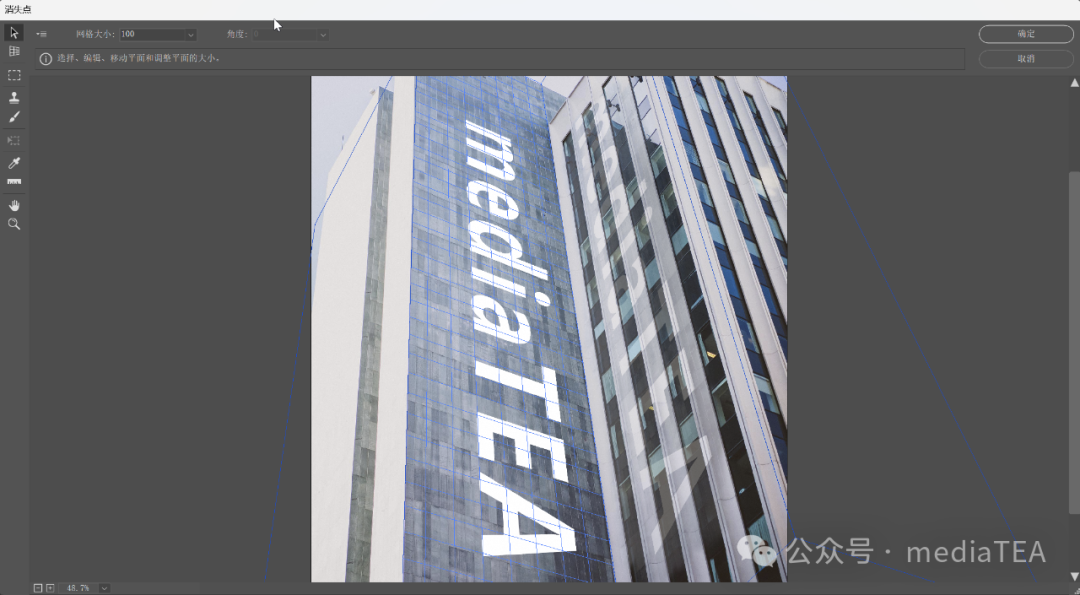
“消失點”濾鏡基于定義的透視平面工作。可以在圖像中創建一個或多個透視平面,這些平面用來指導圖像編輯工具(如畫筆、圖章工具)的操作方向和縮放。通過這種方式,濾鏡確保所有編輯操作符合圖像的透視效果。
說明:
“消失點”濾鏡不能作為智能濾鏡。
完成消失點中的工作后,可以繼續在 Photoshop 中編輯圖像。透視平面信息也被保留在文檔中。
◆?◆?◆
使用方法與技巧
1、前期準備
新建一個空白圖層,選中它之后再執行“消失點”濾鏡,這樣可將濾鏡的處理結果放在獨立的圖層中,便于后續進一步的處理,比如改變不透明度、混合模式或添加圖層樣式等。
如果打算仿制圖像中超出當前圖像大小邊界以外的內容,請增加畫布大小。
如果打算將圖像粘貼到“消失點”,則需要先復制該圖像到 Photoshop 剪貼板。
請參閱:
《Ps:使用消失點濾鏡進行透視貼圖》
2、定義透視平面
選擇創建平面工具,在圖像中單擊出四個角節點,建立透視平面。之后,使用編輯平面工具來調整平面。
建議使用圖像中的矩形對象作為參考,確保透視平面的準確性。
還可嘗試調整網格大小,使其與圖像元素對齊。
3、繪畫和修飾
選擇畫筆工具或圖章工具,設置合適的畫筆參數(如直徑、硬度、不透明度)。
在透視平面內進行繪畫或修飾操作,選擇合適的修復模式(關、明亮度、開)。
使用“允許多表面操作”選項,實現跨多個平面的連續繪畫或仿制。
4、導出 3D 信息
除了可以渲染網格和測量至 Photoshop,還可在“消失點”濾鏡工作窗口中點擊“消失點”菜單,選擇“導出為 After Effects (.vpe) 所用格式”或“導出到 3DS”。
將導出的文件導入相應軟件中,可以重建 3D 場景。
請參閱:
《Ps:消失點濾鏡 - 導出 3D 信息》
◆?◆?◆
左側工具說明
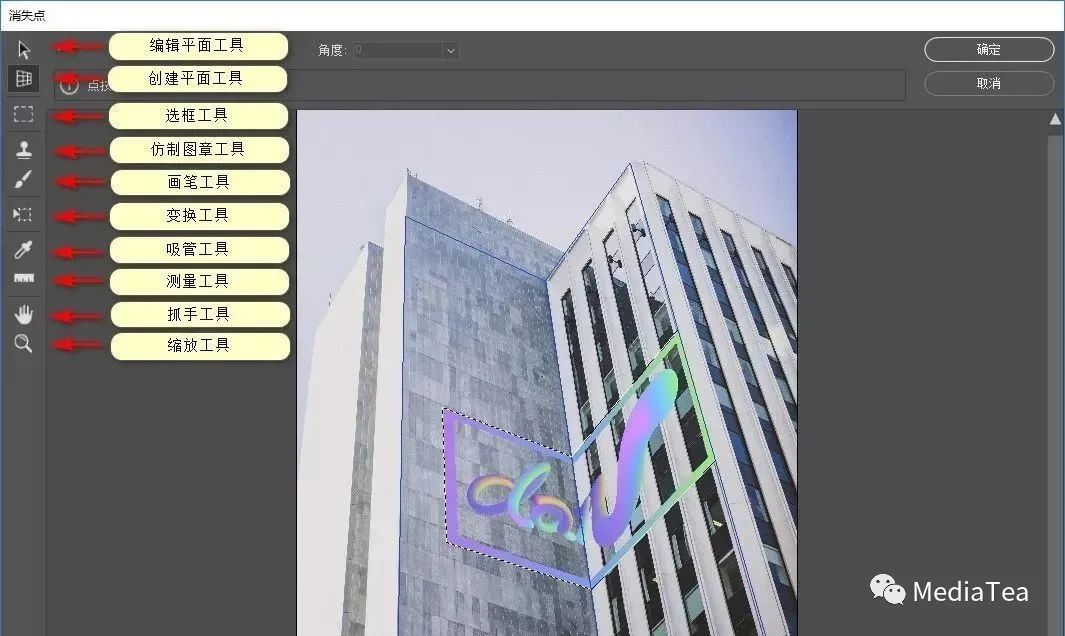
提示:每個工具有不同的選項欄
編輯平面工具?
Edit Plane Tool
選擇、編輯、移動平面和調整平面的大小。
快捷鍵:V
創建平面工具?
Create Plane Tool
定義平面的四個角節點、調整平面的大小和形狀并拖出新的相關平面。
快捷鍵:C
請參閱:
《Ps:消失點濾鏡 - 透視平面和網格》
選框工具?
Marquee Tool
建立方形或矩形選區,同時移動或仿制選區。
快捷鍵:M
請參閱:
《Ps:消失點濾鏡 - 選區操作》
圖章工具?
Stamp?Tool
使用圖像的一個樣本繪畫。與仿制圖章工具不同,消失點中的圖章工具不能仿制其它圖像中的元素。
快捷鍵:S
請參閱:
《Ps:消失點濾鏡 - 圖章工具》
畫筆工具?
Brush Tool
用于在透視平面中繪畫。
快捷鍵:B
請參閱:
《Ps:消失點濾鏡 - 畫筆工具》
變換工具?
Transform?Tool
通過移動外框手柄來縮放、旋轉和移動浮動選區。它的行為類似于在矩形選區上使用自由變換命令。
快捷鍵:T
請參閱:
《Ps:消失點濾鏡 - 變換工具》
吸管工具?
Eyedropper Tool
在預覽圖像中單擊時,選擇一種用于繪畫的顏色。
快捷鍵:I
測量工具?
Measure Tool
在平面中測量項目的距離和角度。
快捷鍵:R
請參閱:
《Ps:消失點濾鏡 - 測量工具》
抓手工具?
Hand Tool
在預覽窗口中平移圖像的視圖。
快捷鍵:H
或者,在任意工具狀態下按住空格鍵可臨時切換到抓手工具。
加按 Ctrl 鍵可臨時切換到放大工具,加按 Alt 鍵則為縮小工具。
縮放工具?
Zoom?Tool
在預覽窗口中放大或縮小圖像的視圖。
快捷鍵:Z
默認為放大工具,按住 Alt 鍵可切換到縮小工具。
還可使用快捷鍵:Ctrl?+?+ /?-?。
按住 X 鍵臨時縮放,對于放置角節點和處理細節特別有用。
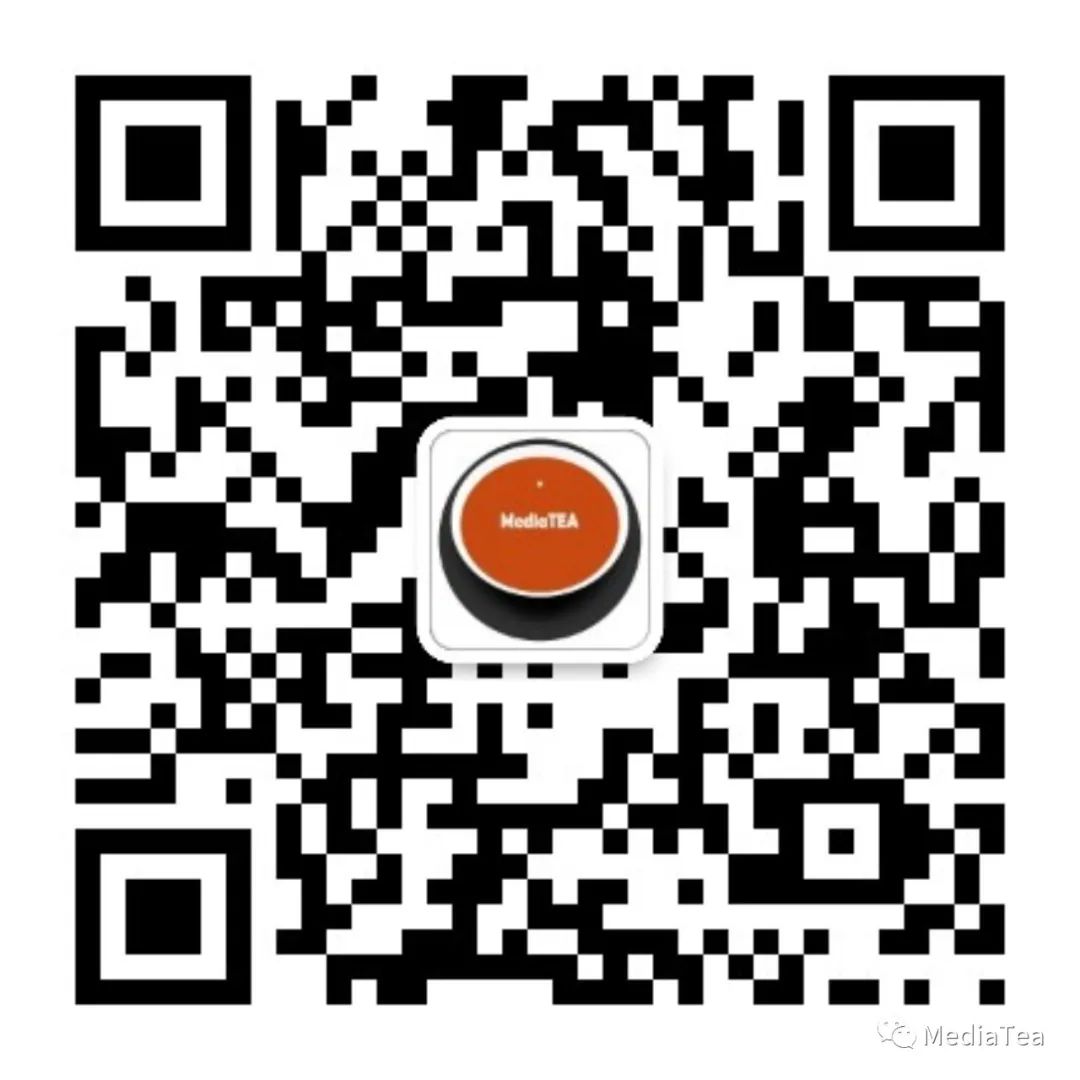
“點贊有美意,贊賞是鼓勵”
)






)



)
)


- 微服務(1))
)

(1))
:快速排序(快排))